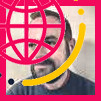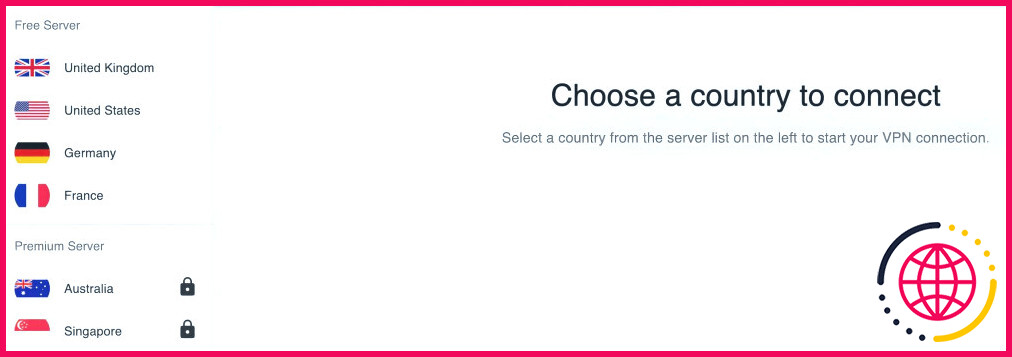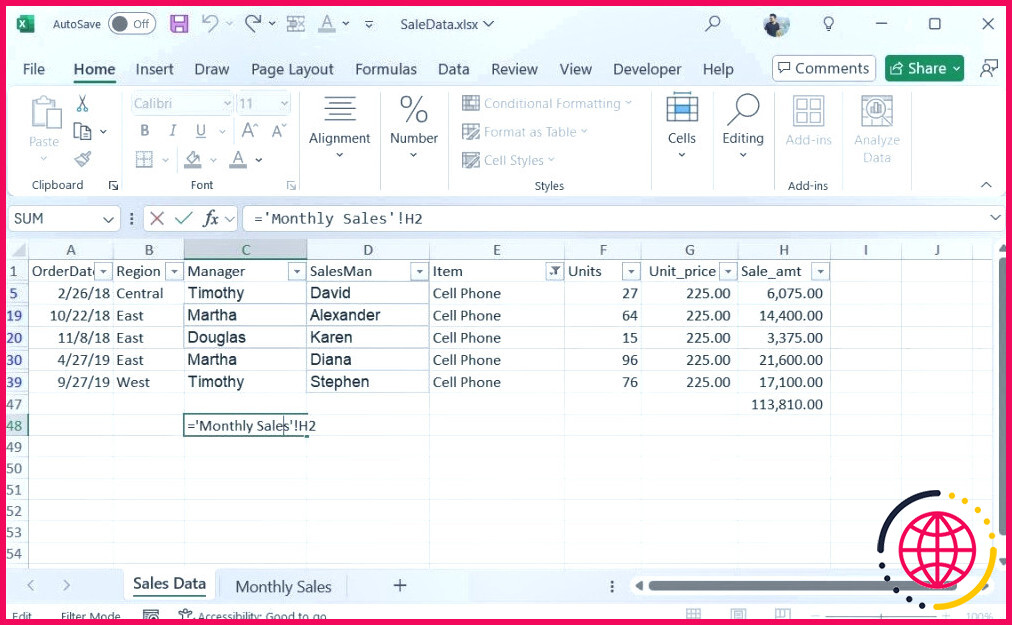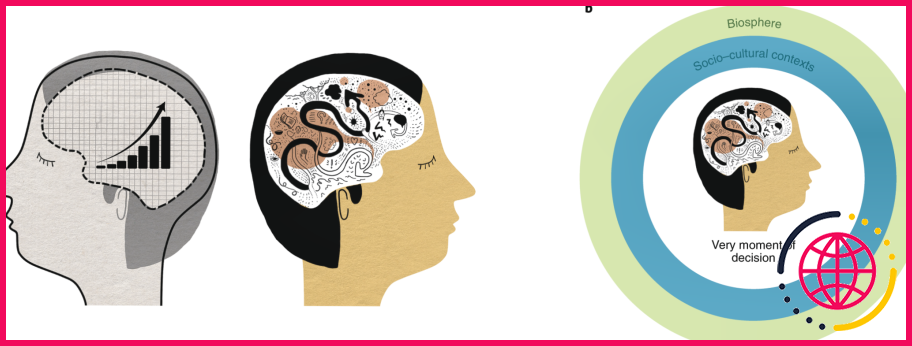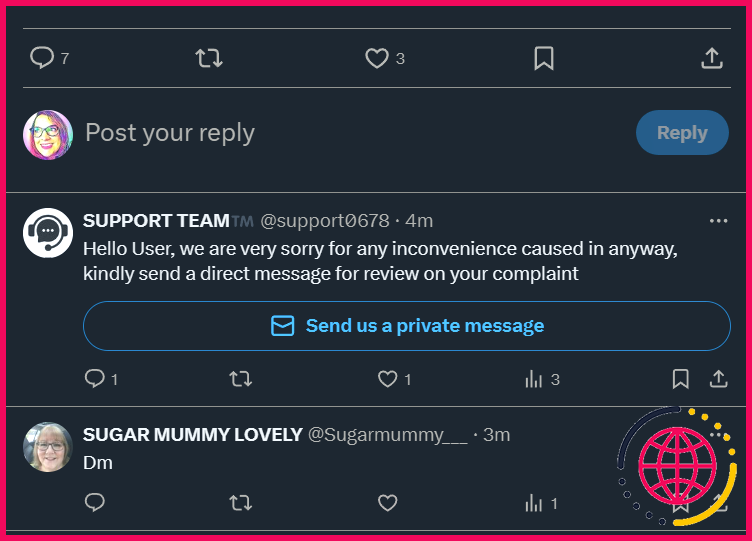Comment effacer les données du système ou d’autres éléments de stockage sur votre iPhone
- La suppression des caches du navigateur et des applications peut contribuer à réduire les données système ou autres espaces de stockage sur votre iPhone.
- Empêchez votre iPhone de stocker d’anciens messages et courriels afin que les données système ne se remplissent pas rapidement.
- Si vous cherchez un moyen rapide de libérer des données système ou d’autres espaces de stockage, envisagez de sauvegarder et d’effacer votre iPhone pour repartir à zéro.
La catégorie « Données système » ou « Autres » du stockage de votre iPhone comprend les caches, les réglages, les messages, les mémos vocaux et diverses données. La bonne nouvelle, c’est que vous pouvez supprimer une grande partie de ces données inutilisées pour récupérer de l’espace précieux sur votre iPhone.
1. Effacez le cache de Safari
Les caches de Safari sont l’un des principaux responsables de la croissance incontrôlée de l’espace de stockage des données système. Comme tout autre navigateur, Safari enregistre l’historique de navigation et les données des sites web sur votre iPhone afin de charger les sites web rapidement. Cependant, les caches de Safari ne sont pas indispensables, et s’ils remplissent l’espace de stockage de votre iPhone, vous devrez peut-être les effacer pour faire de la place à des éléments plus importants.
Pour vider le cache de Safari sur votre iPhone :
- Ouvrez la fenêtre Réglages et allez dans Général > Stockage de l’iPhone.
- Faites défiler la liste des applications pour trouver et appuyez sur Safari.
- Tapez sur Données du site Web.
- Faites défiler jusqu’au bas de la page et tapez sur Supprimer toutes les données du site Web. Ensuite, appuyez sur Supprimer maintenant pour confirmer.
2. Réduisez la diffusion en continu si vous le pouvez
L’écoute en continu d’une grande quantité de musique et de vidéos peut également rendre le stockage des données système de votre iPhone incontrôlable. Pour clarifier, il s’agit d’une différence par rapport au téléchargement.
Lorsque vous téléchargez une vidéo ou un fichier audio à partir de l’iTunes Store, de l’application TV ou de l’application Musique, il s’agit d’un média. Les flux, en revanche, utilisent des caches pour garantir une lecture fluide, et ces caches sont classés dans les données système.
Ainsi, tout en essayant de libérer de l’espace sur votre iPhone ou votre iPad, il est préférable de réduire ou de mettre en pause les contenus diffusés en continu et de privilégier les téléchargements. Vous pouvez également essayer d’effacer les caches d’applications du stockage de votre iPhone.
Concentrez-vous sur les applications multimédias spécifiques que vous utilisez pour diffuser du contenu en ligne, telles que YouTube, Apple Music, Netflix ou Podcasts. Ensuite, effacez les données de ces applications dans vos paramètres de stockage.
3. Supprimez les anciennes données iMessage et Mail
Si vous envoyez beaucoup de messages, il se peut que l’application Messages consomme une grande partie de votre espace de stockage. Dans ce cas, il est préférable de configurer votre iPhone pour qu’il conserve moins de messages anciens.
Par défaut, l’application Messages stocke les conversations pour toujours, mais vous pouvez modifier ce paramètre en le fixant à 1 an ou même à 30 jours afin de réduire la quantité de données mises en cache. Pour ce faire, procédez comme suit :
- Ouvrez l’application Paramètres et faites défiler vers le bas jusqu’à ce que vous tapiez sur Messages.
- Sous l’application Historique des messages section, appuyez sur Conserver les messages.
- Sélectionnez la durée de conservation des messages que vous préférez : 30 jours ou 1 an.
- Choisissez Supprimer pour supprimer les messages antérieurs à la période spécifiée.
De même, l’application Mail de votre iPhone ou iPad enregistre un cache de tous les documents, photos et vidéos que vous avez consultés. Bien que cela accélère leur rechargement la fois suivante, ces caches peuvent rapidement s’accumuler et consommer de l’espace de stockage. Pour supprimer les caches obsolètes de Mail, déconnectez-vous de votre compte de messagerie et reconnectez-vous.
4. Supprimer et réinstaller certaines applications
La plupart des données des applications sont classées dans la catégorie Apps, mais certains caches ou données sont classés dans la catégorie Données système. Par exemple, si l’application Podcasts occupe plus de quelques gigaoctets d’espace, elle est probablement remplie de données mises en cache.
La suppression et le re-téléchargement de l’application peuvent aider à libérer l’espace de stockage des données système sur votre iPhone. Pour supprimer une application de votre iPhone, appuyez longuement sur l’application sur l’écran d’accueil et touchez Supprimer l’application > Supprimer l’application > Supprimer. Rendez-vous ensuite sur l’App Store pour télécharger et réinstaller l’application.
Vous pouvez également décharger les applications inutilisées et les réinstaller plus tard si nécessaire. Le déchargement est différent de la suppression complète de l’application, car il ne supprime que l’application tout en conservant ses données. Si votre iPhone fonctionne sous iOS 16 ou une version ultérieure, vous pouvez même le configurer pour qu’il décharge automatiquement les applications inutilisées.
5. Sauvegarder et effacer votre iPhone
Le moyen le plus simple de supprimer les données excédentaires est d’effacer complètement votre appareil et de recommencer. Cette méthode est plus rapide que d’essayer de localiser et de supprimer les caches d’applications individuellement, et elle permet également d’éliminer les bogues qui pourraient contribuer au problème de stockage.
Avant cela, veillez à sauvegarder votre iPhone ou iPad. Sinon, vous perdrez toutes les données de votre appareil.
Pour effacer et réinitialiser votre iPhone ou iPad, rendez-vous sur le site Réglages > Général > Transférer ou réinitialiser l’iPhone puis appuyez sur Effacer tout le contenu et tous les réglages. Si vous disposez d’une sauvegarde iCloud, iOS vous invitera à la restaurer pour éviter de perdre des données non enregistrées.
Les conseils ci-dessus devraient vous aider à réduire la quantité de stockage occupée par les données système ou autres sur votre iPhone. Pendant que vous y êtes, vous pouvez également essayer de supprimer les applications, les médias et les fichiers volumineux indésirables pour libérer de l’espace sur votre iPhone.
Comment effacer les autres données du système sur l’iPhone ?
Comment effacer les données système sur un iPhone ?
- Effacez le cache de Safari. Le cache de Safari s’agrandit à chaque fois que vous utilisez l’application, l’effacer réduira donc la quantité de données système stockées sur votre iPhone.
- Sauvegarder et restaurer l’iPhone.
- Supprimez les sauvegardes locales.
- Modifier les paramètres des messages de l’iPhone.
Comment supprimer l’excès de stockage sur mon iPhone ?
Supprimez les données inutilisées ou superflues : Allez dans Réglages > Général > Stockage de l’iPhone et touchez « Décharger les applications inutilisées » ou « Examiner les pièces jointes volumineuses » pour supprimer les applications inutilisées ou les pièces jointes volumineuses. Effacez votre historique de navigation et vos données : Allez dans Réglages > Safari et touchez « Effacer l’historique et les données du site Web ».
Comment vider le cache du système sur l’iPhone ?
Effacer le cache et les cookies sur l’iPhone
- Ouvrez l’application Safari sur votre iPhone.
- Appuyez sur , appuyez sur . , puis touchez Effacer.
- Sous Délai d’effacement, choisissez la durée de votre historique de navigation à effacer. Remarque : Si vous avez configuré des profils Safari, sélectionnez un profil pour effacer uniquement l’historique de ce profil, ou sélectionnez Tous les profils.
- Appuyez sur Effacer l’historique.
Comment supprimer d’autres données de stockage ?
Malheureusement, vous ne pouvez pas supprimer directement la catégorie de stockage « Autre » sur votre téléphone Android, car il s’agit d’un fourre-tout pour divers fichiers et données que le système ne peut pas classer ailleurs. Cependant, il existe des moyens de libérer de l’espace dans la catégorie « Autres » : En supprimant le cache des applications : Allez dans Paramètres > Applications.